Обучающий курс по оказанию финансовых услуг в отделениях фгуп почта россии на базе платформы еас опс презентация
Содержание
- 2. ТЕХНОЛОГИЧЕСКИЙ ПРОЦЕСС ОФОРМЛЕНИЯ ФИНАНСОВЫХ УСЛУГ В ЕАС ОПС
- 3. НАВИГАЦИЯ ПО МЕНЮ ЕАС ОПС
- 4. ОФОРМЛЕНИЕ ФИНАНСОВЫХ УСЛУГ В поле «Услуга» выбрать необходимую услугу . Для оформления финансовых услуг необходимо перейти
- 5. СТРАХОВЫЕ КОРОБОЧНЫЕ ПРОДУТЫ
- 6. СТРАХОВЫЕ КОРОБОЧНЫЕ ПРОДУКТЫ Заполнить все открывшиеся поля. Внимание! Набор полей зависит от продукта и может отличаться.
- 7. СТРАХОВЫЕ ПРОДУКТЫ С ОФОРМЛЕНИЕМ ПОЛИСА
- 8. СТРАХОВЫЕ ПРОДУКТЫ С ОФОРМЛЕНИЕМ ПОЛИСА ВЫБОР ПАРАМЕТРОВ ПРОДУКТА Поля Страховая компания и Продукт заполнены автоматически Выбрать
- 9. СТРАХОВЫЕ ПРОДУКТЫ С ОФОРМЛЕНИЕМ ПОЛИСА ВВОД ИНФОРМАЦИИ О СТРАХОВАТЕЛЕ Заполнить информацию о страхователе, нажать Далее Заполнить
- 10. СТРАХОВЫЕ ПРОДУКТЫ С ОФОРМЛЕНИЕМ ПОЛИСА ВВОД ИНФОРМАЦИИ О СТРАХОВАТЕЛЕ Заполнить Адрес регистрации, в поле Регион указывается
- 11. СТРАХОВЫЕ ПРОДУКТЫ С ОФОРМЛЕНИЕМ ПОЛИСА ПОДПИСАНИЕ ДОГОВОРА СТРАХОВАНИЯ Подпись Страхователя ФИО Страхователя Подпись Страхователя Подписать договор
- 12. СТРАХОВЫЕ ПРОДУКТЫ С ОФОРМЛЕНИЕМ ПОЛИСА ПЕЧАТЬ И ПОДПИСАНИЕ БЛАНКА ПЕРЕВОДА Нажать Печать, распечатать на чистом листе
- 13. ПОГАШЕНИЕ КРЕДИТОВ ЛЮБОГО БАНКА
- 14. ПОГАШЕНИЕ КРЕДИТОВ ЛЮБОГО БАНКА ВВОД ИНФОРМАЦИИ О КЛИЕНТЕ Ввести номер мобильного телефона, серию и номер паспорта
- 15. ПОГАШЕНИЕ КРЕДИТОВ ЛЮБОГО БАНКА ВВОД ИНФОРМАЦИИ О КЛИЕНТЕ Заполнить Адрес регистрации. В поле Регион указать наименование
- 16. ПОГАШЕНИЕ КРЕДИТОВ ЛЮБОГО БАНКА ШАБЛОНЫ ПЛАТЕЖЕЙ Если список шаблонов пуст или нет нужного шаблона нажать Создать
- 17. ПОГАШЕНИЕ КРЕДИТОВ ЛЮБОГО БАНКА ПЕЧАТЬ И ПОДПИСАНИЕ БЛАНКА ПЕРЕВОДА Для перехода к оплате нажать кнопку «Создать
- 18. ПОПОЛНЕНИЕ ПОЧТОВОЙ КАРТЫ
- 19. ПОПОЛНЕНИЕ ПОЧТОВОЙ КАРТЫ ПОИСК И ПРОВЕРКА ДАННЫХ КЛИЕНТА Считать сканером или ввести в ручном режиме номер
- 20. ПОПОЛНЕНИЕ ПОЧТОВОЙ КАРТЫ ПЕЧАТЬ И ПОДПИСАНИЕ БЛАНКА ПЕРЕВОДА Для перехода к оплате нажать кнопку «Создать перевод».
- 21. РЕГИСТРАЦИЯ ПРОДАЖ ПОЧТАЛЬОНА
- 23. Скачать презентацию


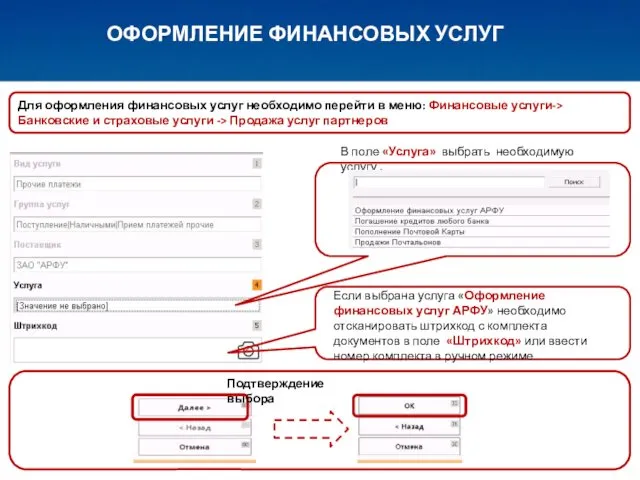




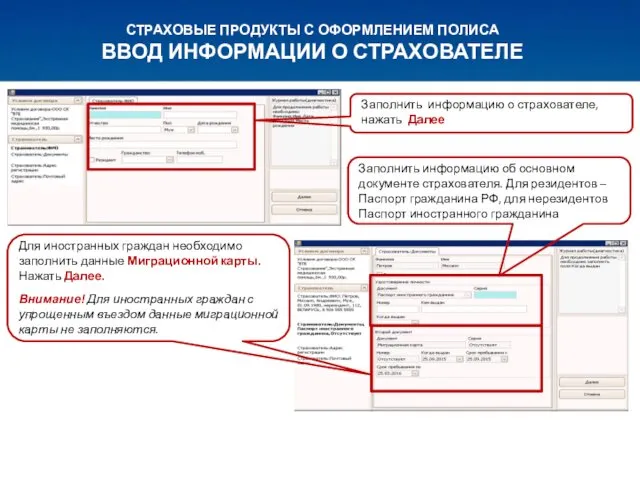

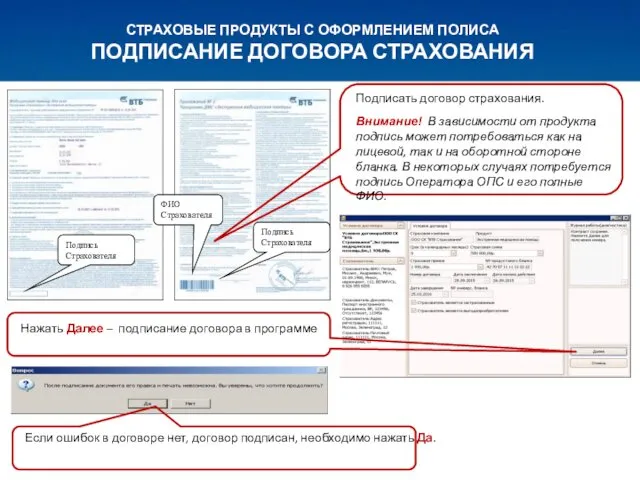



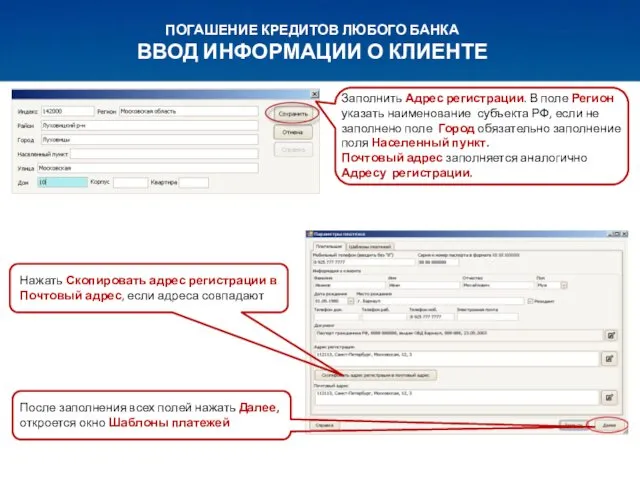



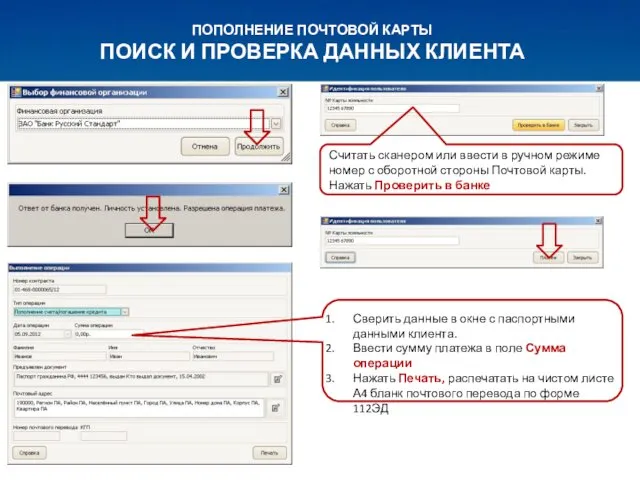


 Меры поддержки малого и среднего бизнеса в Москве
Меры поддержки малого и среднего бизнеса в Москве Организация деловых туров
Организация деловых туров Компания PepsiCo
Компания PepsiCo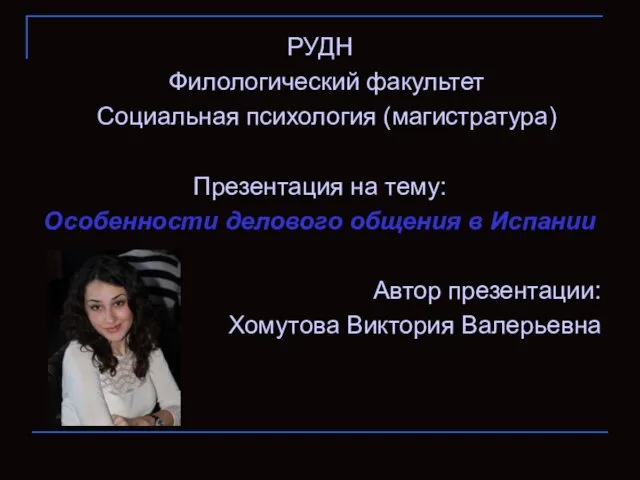 Особенности делового общения в Испании
Особенности делового общения в Испании Село Новодарьино. Земельные участки под развитие девелоперского проекта
Село Новодарьино. Земельные участки под развитие девелоперского проекта Оформление договора для победителей программы Старт. Фонд содействия инновациям
Оформление договора для победителей программы Старт. Фонд содействия инновациям Тернопільські бізнес-леді
Тернопільські бізнес-леді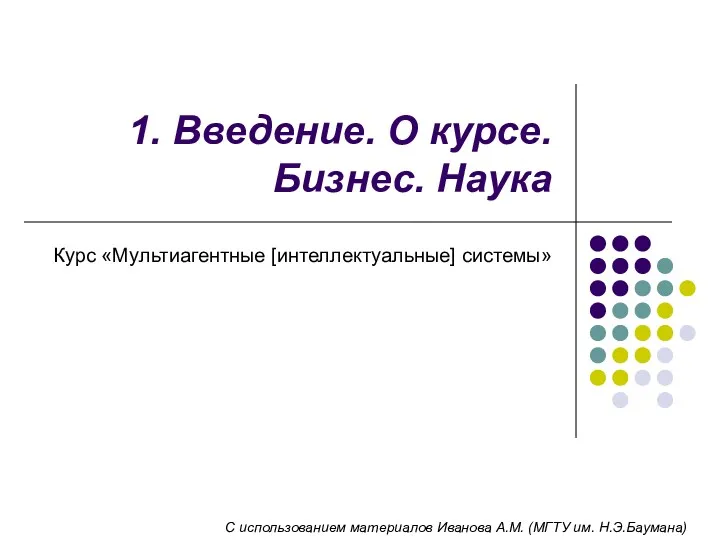 Курс Мультиагентные (интеллектуальные) системы. Введение. О курсе. Бизнес. Наука
Курс Мультиагентные (интеллектуальные) системы. Введение. О курсе. Бизнес. Наука Оказание маникюрных услуг
Оказание маникюрных услуг Общероссийский конкурс Мой бизнес- моя Россия. СТО Транспортная империя
Общероссийский конкурс Мой бизнес- моя Россия. СТО Транспортная империя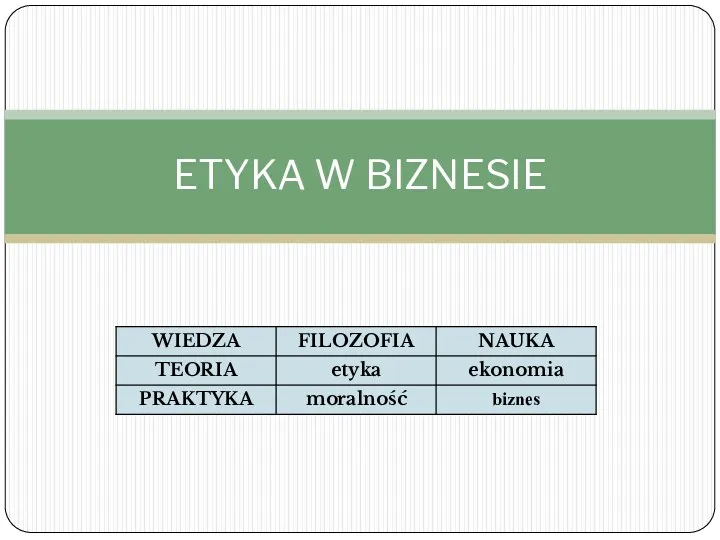 Etyka w biznesie
Etyka w biznesie VRIO-анализ
VRIO-анализ Особенности рекламы в индустрии туризма
Особенности рекламы в индустрии туризма Магазин Цветы для всех. Букеты
Магазин Цветы для всех. Букеты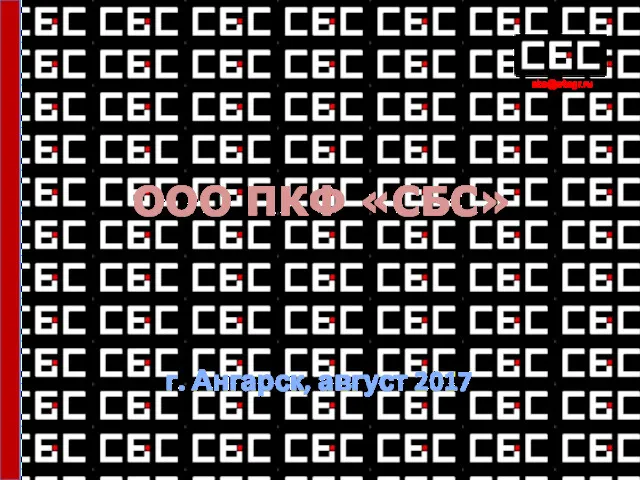 ООО ПКФ СБС. Дистрибьюторский бизнес. Коммерческое предложение о расширении рынка сбыта продукции
ООО ПКФ СБС. Дистрибьюторский бизнес. Коммерческое предложение о расширении рынка сбыта продукции Фонд содействия инновациям
Фонд содействия инновациям Шаблон презентации
Шаблон презентации Группа: Развлекательная инфраструктура
Группа: Развлекательная инфраструктура Социальный бизнес
Социальный бизнес Бизнес-план кафе-пекарни Сытый Енот
Бизнес-план кафе-пекарни Сытый Енот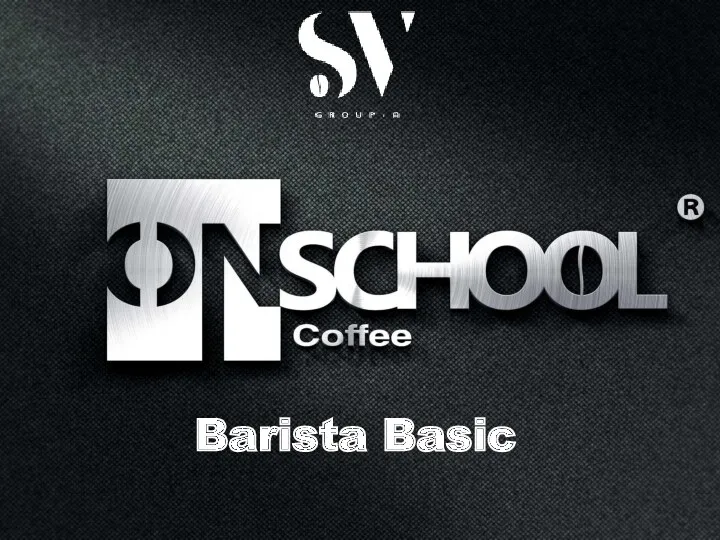 Школа кави. Курс Лате Арт. Курс Бариста “Професіонал“. Курс Професійна Сенсорика
Школа кави. Курс Лате Арт. Курс Бариста “Професіонал“. Курс Професійна Сенсорика Бізнес-план кафе White&black
Бізнес-план кафе White&black Гостиничный комлекс Велнесс отель
Гостиничный комлекс Велнесс отель Название проекта В1: бизнес идея и команда
Название проекта В1: бизнес идея и команда Qazaq business
Qazaq business Бизнес- план Детского коворкинг-центра House of professions
Бизнес- план Детского коворкинг-центра House of professions Конкурс бизнес планов. Шаблон презентации
Конкурс бизнес планов. Шаблон презентации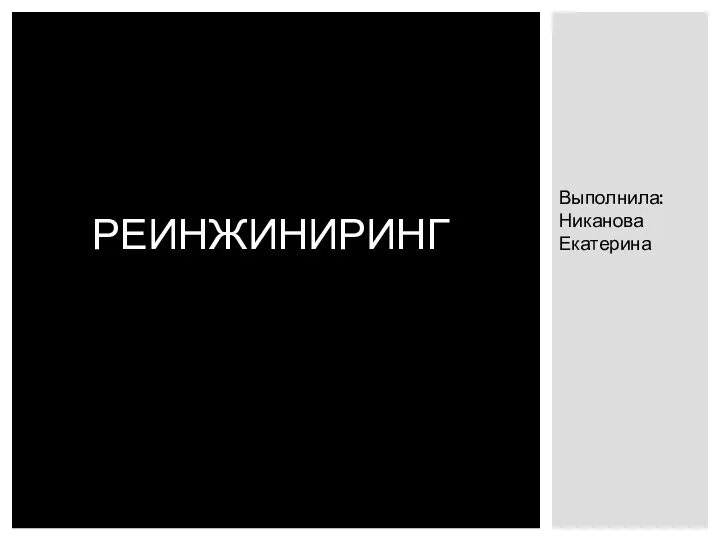 Реинжиниринг. Понятие реинжиниринг бизнеса
Реинжиниринг. Понятие реинжиниринг бизнеса